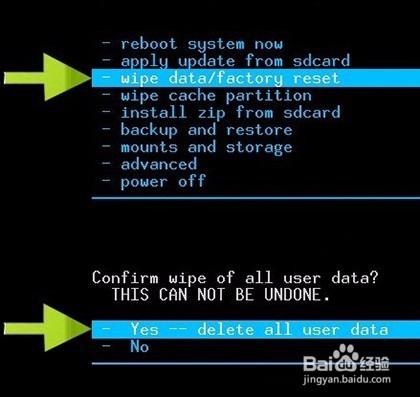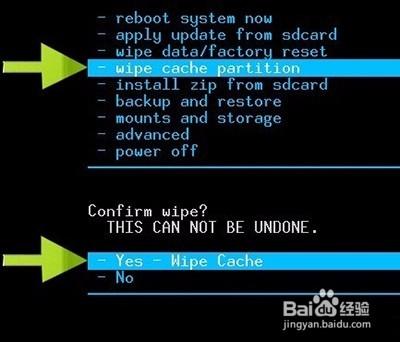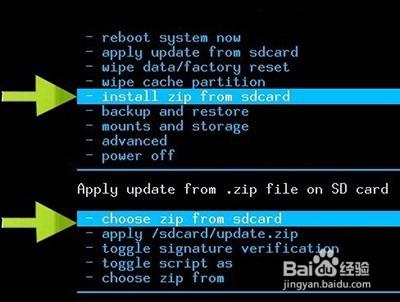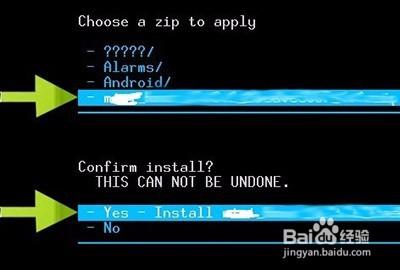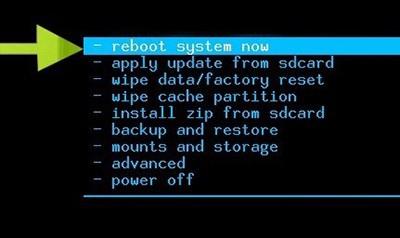HTC G19怎麼刷機?什麼是卡刷刷機?我們所說的卡刷就是通過我們手機的第三方Recovery來完成刷機,接下來小編就為大家分享上HTC G19刷機教程的詳細步驟,一起來看看具體的操作步驟
工具/原料
到ROM領地下載HTC G19的刷機包
第一步:HTC G19刷機準備
刷機會抹掉手機中的數據,請在刷機之前備份重要資料(通訊錄、短信等)
因為這個是卡刷刷機,所以手機要提前刷入第三方Recovery才可以
刷機過程中斷電會造成刷機失敗,因此請保證手機電量充足,至少在百分之五十以上
前往ROM領地下載HTC G19 ROM刷機包
將下載好的HTC G19 ROM包複製到手機內存卡的根目錄
第二步:手機進入Recovery進行雙清
在關機狀態下,按住音量減鍵+電源鍵,直至進入hboot模式,再按音量鍵選擇“Recovery”選項,電源鍵確認後即可進入Recovery模式
首先要做的就是“雙WIPE”(音量鍵選擇,電源鍵確認)
選擇 “wipe date/factory reset” (進行第一清),繼續在“wipe date/factory reset ”選項下 選擇 “yes dalete all user data”
選擇 “wipe cache partition”(進行第二清),繼續在“wipe cache partition” 選項下, 選擇“yes wipe cache”
第三步:安裝刷機包 開始刷機
手機雙清完了之後,我們就開始安裝刷機 開始刷機了。選擇“install zip from sdcard” ,繼續在“install zip from sdcard”選項下,選擇“choose zip from sdcard”
找到剛才複製到手機SD卡里zip格式的ROM刷機包“ XXXX.zip”,選擇後確認,再“Yes-install XXXXX.zip”並確認,刷機自動進行
第四步:HTC G19刷機完成
安裝完畢後,選擇"+++++Go Back+++++"並確認,返回Recovery模式主界面。選擇"reboot system now"並確認,手機自動重啟,刷機完成!
以上的就是HTC G19刷機教程的詳細步驟了,還算簡單吧,多看兩次就能學會了,跟著小編我一起操作起來吧。